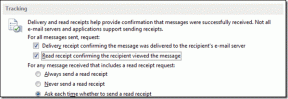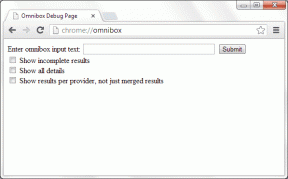9 geriausi būdai, kaip pataisyti „AirPlay“ neveikiantį „Samsung“ televizorių
Įvairios / / July 01, 2023
Dauguma šiuolaikinių „Samsung“ televizorių turi „AirPlay“ funkcija, atspindinti jūsų „iPhone“., iPad arba Mac ekranas. Galite naudoti jį norėdami peržiūrėti atostogų nuotraukas ir vaizdo įrašus dideliame ekrane. Bet ką daryti, jei „Samsung“ televizorius nerodomas „AirPlay“? Štai kaip ištaisyti „AirPlay“ neveikiantį „Samsung“ televizoriuje.
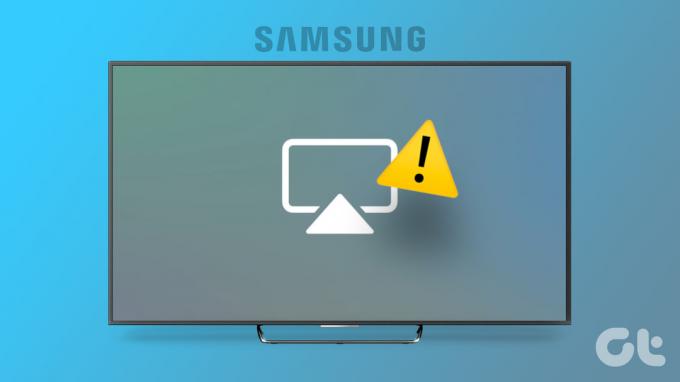
„AirPlay“ yra puiki „Samsung“ išmaniųjų televizorių funkcija, skirta „iPhone“ ar „iPad“ turiniui atspindėti. Prieš apsigyvendami mažame ekrane, kad galėtumėte peržiūrėti turinį, naudokite toliau pateiktas gudrybes, kad išspręstumėte „AirPlay“ problemas „Samsung“ televizoriuje.
1. Patikrinkite Samsung TV suderinamumą
Naujausiuose „Samsung“ televizoriuose ir monitoriuose yra „AirPlay“ palaikymas. Jei turite seną televizorių, jis gali nepalaikyti „AirPlay“. Turėsite patikrinti savo televizoriaus dokumentus ir įsitikinti, kad jis palaiko ekrano dubliavimą iš iPhone arba iPad.
Galite apsilankyti toliau pateiktoje nuorodoje ir patikrinti su AirPlay 2 suderinamus Samsung televizorius ir išmaniuosius monitorius.
„Samsung“ televizoriai su „AirPlay 2“ palaikymu
2. Iš naujo paleiskite „iPhone“ ir „Samsung“ televizorių
„iPhone“ ir „Samsung“ televizoriaus paleidimas iš naujo yra įprastas būdas ištaisyti dažnus tinklo trikdžius abiejuose įrenginiuose.
1 žingsnis: Vienu metu paspauskite garsumo didinimo ir maitinimo mygtukus ir slankikliu išjunkite telefoną.
2 žingsnis: Spauskite šoninį mygtuką maždaug 30 sekundžių, kol pamatysite „Apple“ logotipą.

Paimkite Samsung televizoriaus nuotolinio valdymo pultą, paspauskite maitinimo mygtuką, kol televizorius išsijungs ir vėl įsijungs. Televizoriaus paleidimas iš naujo užtruks maždaug 5 sekundes. Jei „Samsung“ televizoriaus nuotolinio valdymo pultas neveikia, perskaitykite specialų vadovą, kad išspręstumėte problemą.
3. Įgalinkite „AirPlay“ „Samsung“ televizoriuje ir „iPhone“.
Jei išjungėte „AirPlay“ savo „iPhone“ arba „Samsung“ televizoriuje, įjunkite funkciją sistemos nustatymuose.
iPhone
1 žingsnis: Atidarykite „iPhone“ nustatymų programą ir slinkite į „Bendra“.
2 žingsnis: Pasirinkite „AirPlay & Handoff“.

3 veiksmas: Bakstelėkite „Automatiškai AirPlay į televizorius“ ir pasirinkite Automatinis.

Samsung televizorius
1 žingsnis: „Samsung“ televizoriaus nuotolinio valdymo pulte pasirinkite mygtuką „Pagrindinis“ ir slinkite į kairę iki „Nustatymai“.

2 žingsnis: Atidarykite visus nustatymus.

3 veiksmas: Slinkite į „Bendra“ ir spustelėkite „Apple AirPlay nustatymai“.

4 veiksmas: Įgalinkite „AirPlay“ iš šio meniu.

4. Įveskite užklausos kodą, kai bus paprašyta
Kai pirmą kartą bandote naudoti „AirPlay“ savo „Samsung“ televizoriuje, sistema televizoriuje rodo keturių skaitmenų kodą. Norėdami įjungti srautinį perdavimą, turite įvesti tą patį savo „iPhone“.

5. Atnaujinkite „Samsung TV“ programinę-aparatinę įrangą
Pasenusi „Samsung“ televizoriaus programinė įranga gali būti pagrindinė „AirPlay“ problemų priežastis. Turite atnaujinti savo Samsung televizorių į naujausią Tizen OS versiją.
1 žingsnis: „Samsung“ televizoriaus nuotolinio valdymo pulte pasirinkite mygtuką „Pagrindinis“ ir slinkite į kairę iki „Nustatymai“.

2 žingsnis: Atidarykite visus nustatymus.

3 veiksmas: Slinkite iki Palaikymas ir pasirinkite Programinės įrangos naujinimas, kad įdiegtumėte naujausią programinę-aparatinę įrangą.
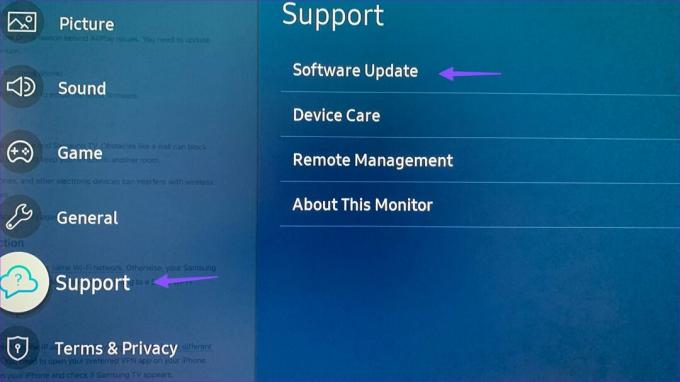
6. Išlaikyti atstumą
Turite išlaikyti atstumą tarp „iPhone“ ir „Samsung“ televizoriaus. Tokios kliūtys kaip siena gali užblokuoti „AirPlay“ ryšį Samsung televizoriuje. Neturėtumėte laikyti savo iPhone kitame kambaryje.
Įrenginiai, tokie kaip mikrobangų krosnelės, belaidžiai telefonai ir kiti elektroniniai įrenginiai, gali trukdyti belaidžiam ryšiui. Gera idėja tokius įrenginius išjungti.
Taip pat galite iš naujo nustatyti maršruto parinktuvą namuose ar biure ir bandyti dar kartą.
7. Patikrinkite tinklo ryšį
„iPhone“ ir „Samsung“ televizorių turite prijungti prie to paties „Wi-Fi“ tinklo. Priešingu atveju jūsų „Samsung“ televizorius nebus rodomas „AirPlay“. Jei norite gauti geresnę patirtį, rekomenduojame prisijungti prie 5 GHz Wi-Fi dažnių juostos, jei namuose turite dviejų juostų maršruto parinktuvą.
8. Išjungti VPN
Aktyvus VPN ryšys jūsų iPhone pakeičia IP adresą. AirPlay gali neveikti dėl skirtingų IP adresų jūsų iPhone ir Samsung televizoriuje. „iPhone“ turite atidaryti pageidaujamą VPN programą ir ją išjungti. Galite įjungti „AirPlay“ savo „iPhone“ ir patikrinti, ar rodomas „Samsung TV“.
9. Iš naujo nustatykite tinklo nustatymus „Samsung“ televizoriuje ir „iPhone“.
Jei nė vienas iš gudrybių nepadeda išspręsti „AirPlay“ neveikiančios „Samsung“ televizoriaus problemos, laikas iš naujo nustatyti abiejų įrenginių tinklo nustatymus.
iPhone
1 žingsnis: Paleiskite programą „Nustatymai“ ir slinkite į „Bendra“.
2 žingsnis: Bakstelėkite „Perkelti arba iš naujo nustatyti iPhone“.

3 veiksmas: Pasirinkite Atstatyti ir apatiniame meniu bakstelėkite „Atstatyti tinklo nustatymus“.

Norėdami sužinoti daugiau apie tinklo nustatymų atkūrimą „iPhone“, galite perskaityti mūsų skirtą įrašą.
Samsung televizorius
1 žingsnis: „Samsung“ televizoriaus nuotolinio valdymo pulte pasirinkite mygtuką „Pagrindinis“ ir slinkite į kairę iki „Nustatymai“.

2 žingsnis: Pasirinkite Visi nustatymai.

3 veiksmas: Atidarykite „Bendra“ ir pasirinkite „Tinklas“.

4 veiksmas: Spustelėkite „Atstatyti tinklo nustatymus“ ir patvirtinkite savo sprendimą.

Atidarykite „iPhone“ valdymo centrą, bakstelėkite „AirPlay“ ir pažiūrėkite, ar rodomas „Samsung TV“.
Patikrinkite savo prisiminimus dideliame ekrane
Jūsų „Samsung“ televizoriuje yra gausi „Tizen“ programų parduotuvė, kuri palaiko visus populiarius pavadinimus, tokius kaip „Netflix“, „Prime Video“, „Disney+“, „YouTube“ ir kt. Užuot žiūrėję tokias programas per „AirPlay“, prijunkite „Samsung“ televizorių prie „Wi-Fi“., atsisiųskite šias programas ir mėgaukitės vietinėmis programėlėmis.
„AirPlay“ naudinga norint peržiūrėti pristatymus, dokumentus ir medijos failus „Samsung“ televizoriuje. Kuris triukas jums pasiteisino? Pasidalykite savo išvadomis toliau pateiktuose komentaruose.
Paskutinį kartą atnaujinta 2023 m. birželio 8 d
Aukščiau pateiktame straipsnyje gali būti filialų nuorodų, kurios padeda palaikyti „Guiding Tech“. Tačiau tai neturi įtakos mūsų redakciniam vientisumui. Turinys išlieka nešališkas ir autentiškas.

Parašyta
Parth anksčiau dirbo EOTO.tech, skaitė technologijų naujienas. Šiuo metu jis yra laisvai samdomas „Guiding Tech“, rašo apie programų palyginimą, mokymo programas, programinės įrangos patarimus ir gudrybes bei gilinasi į „iOS“, „Android“, „MacOS“ ir „Windows“ platformas.